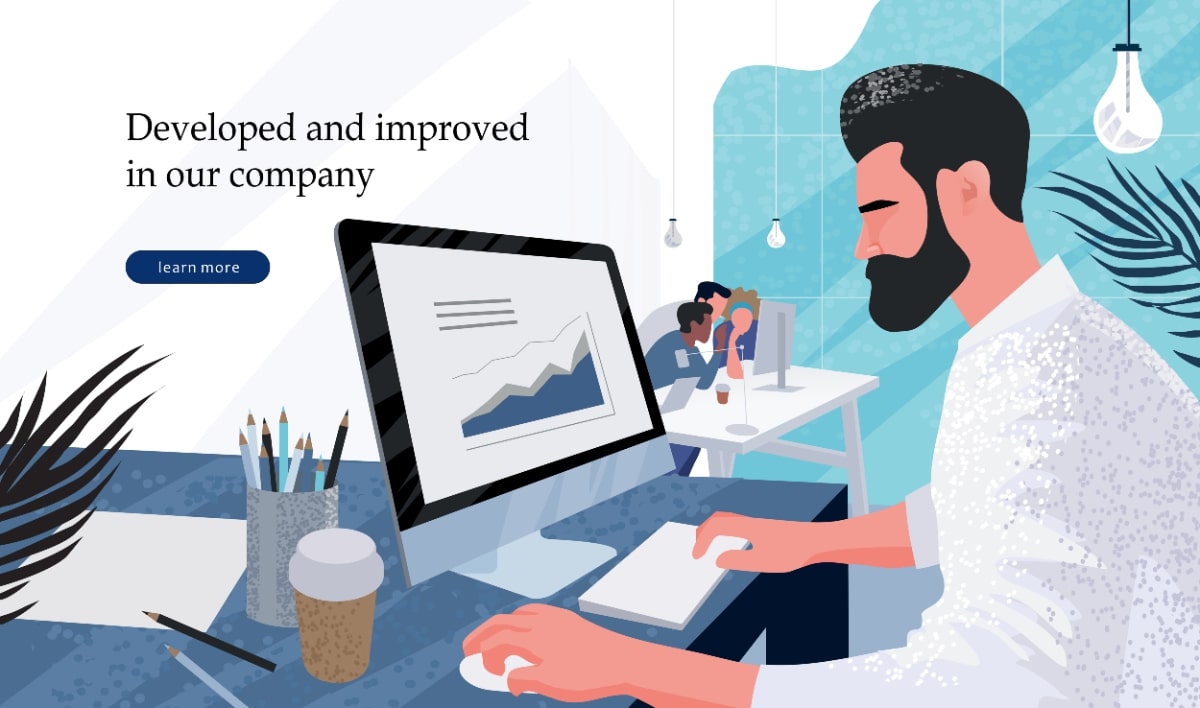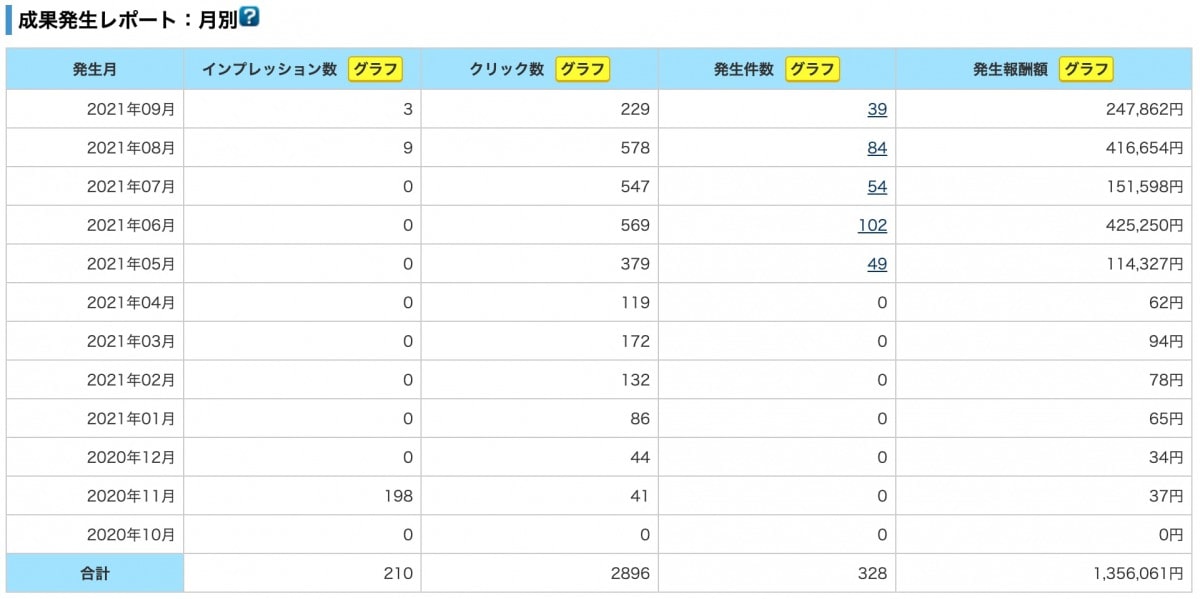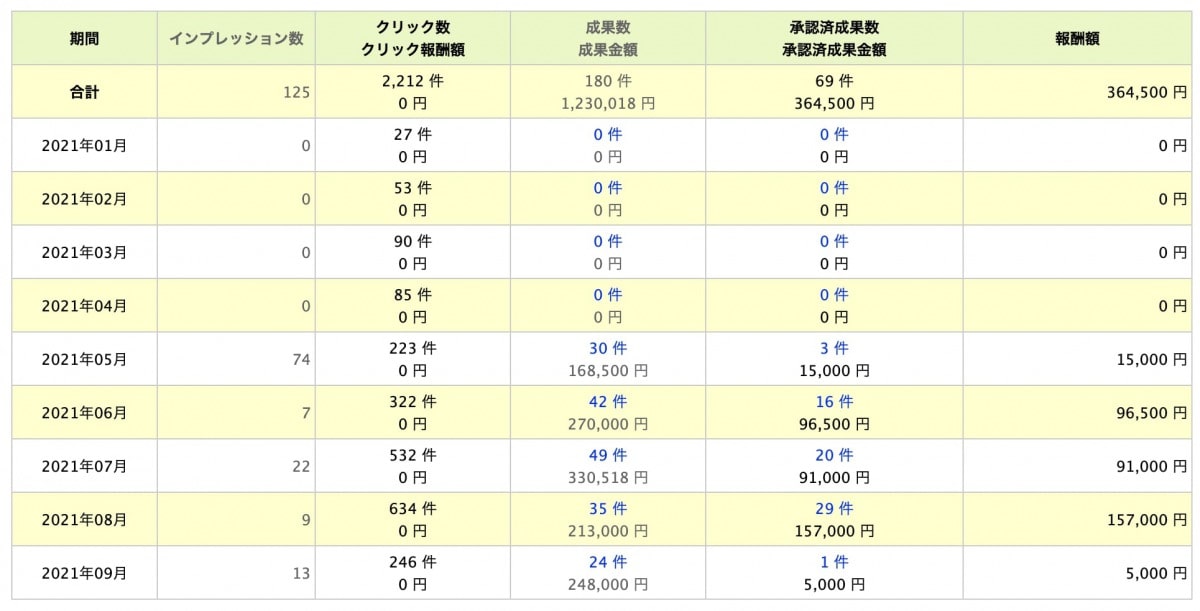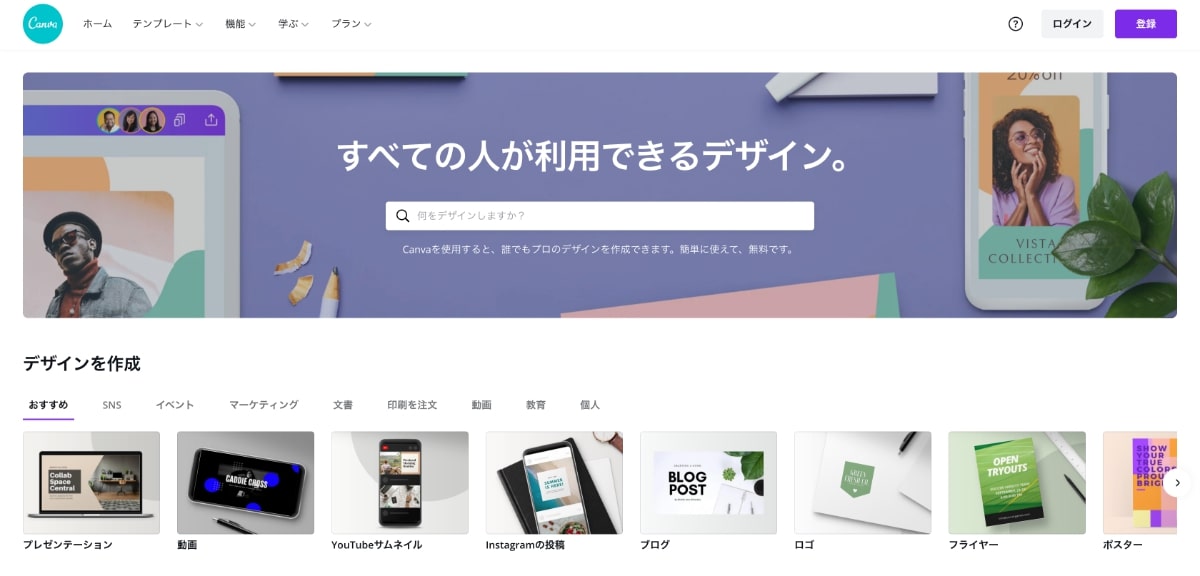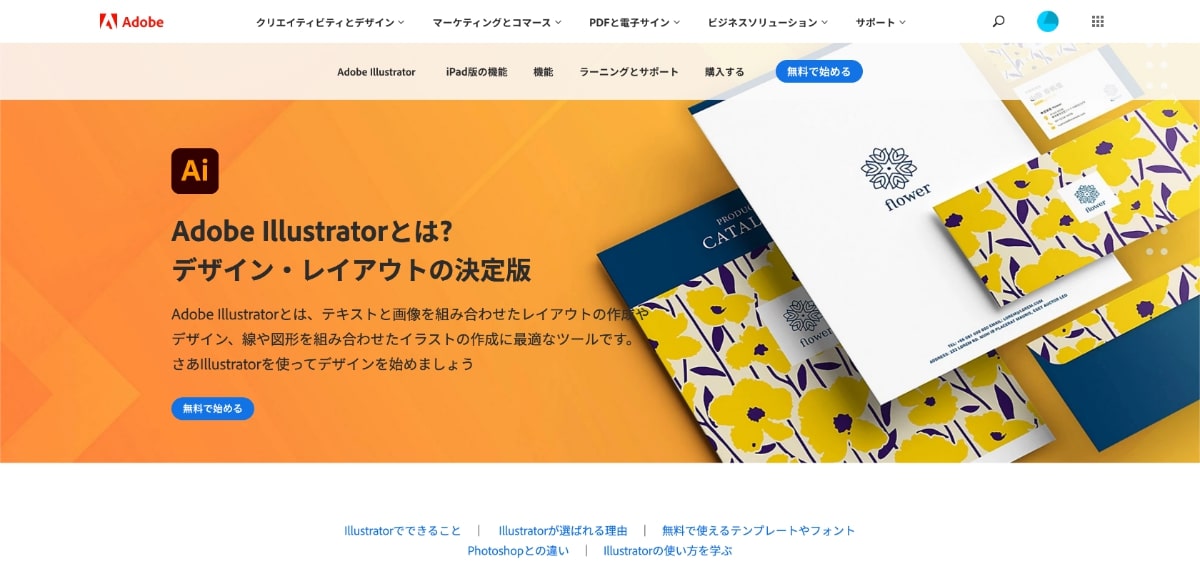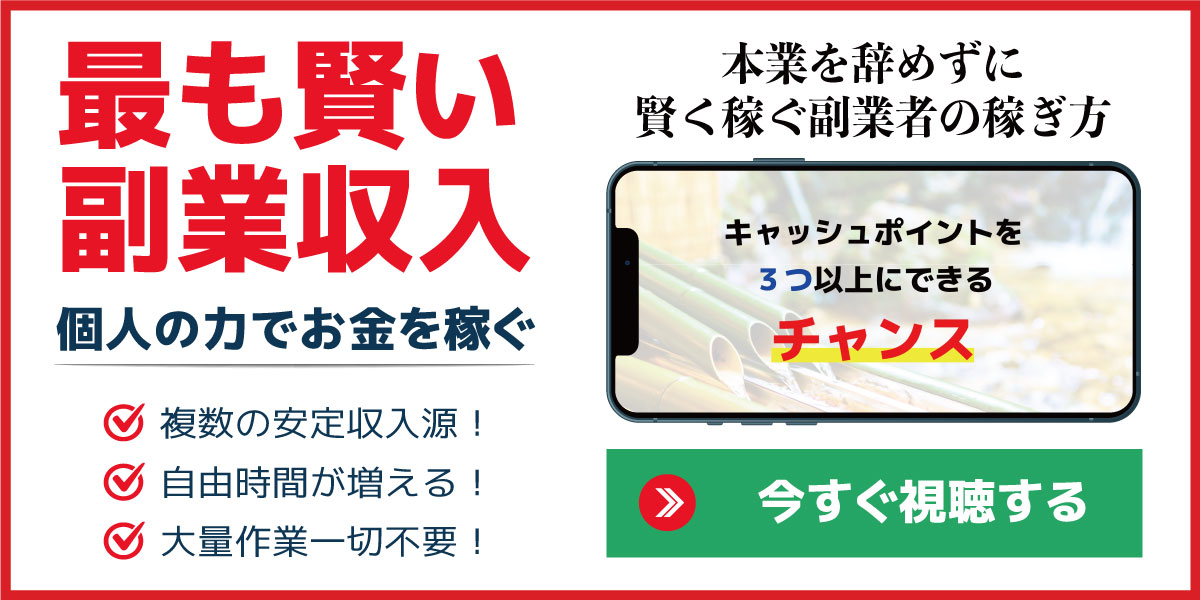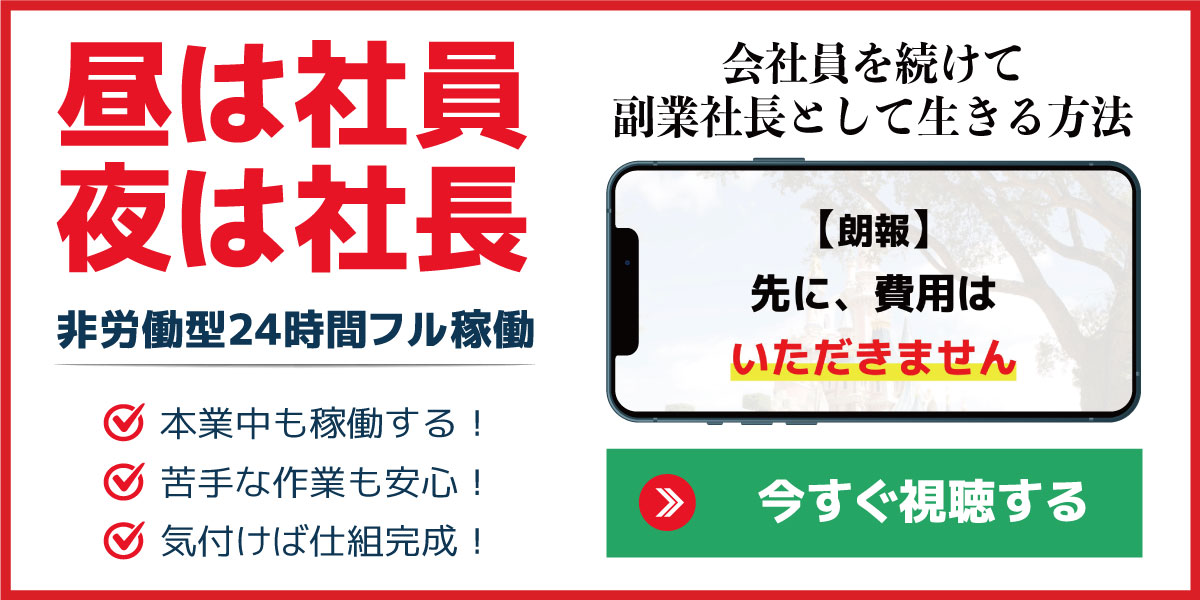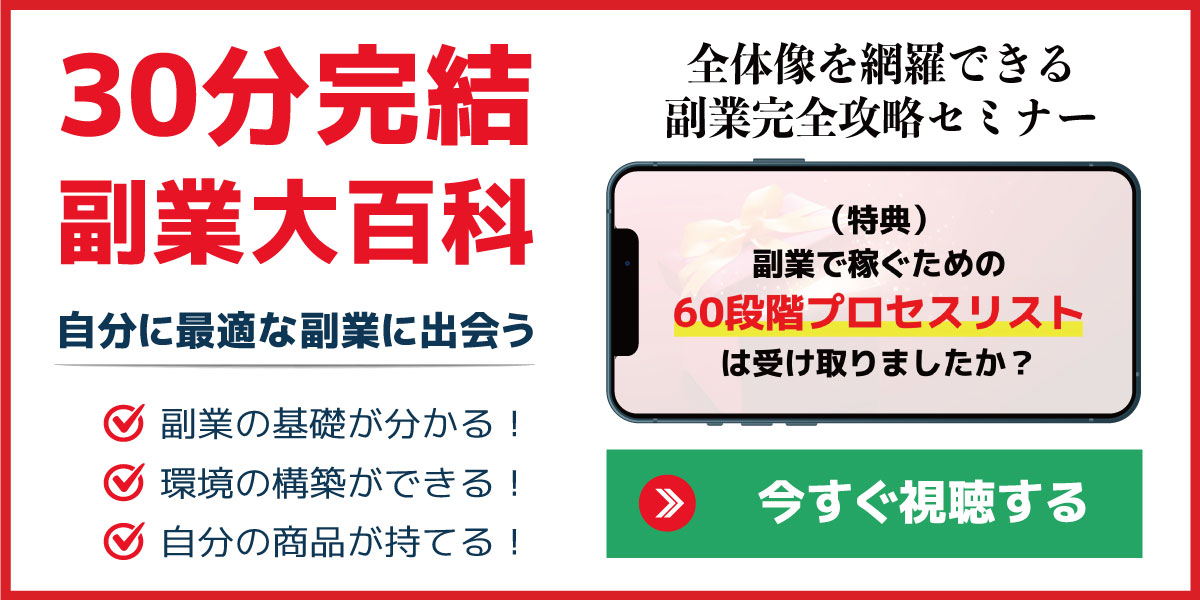【ブログ初心者/執筆作業・その12】ブログで使用する画像の作り方

現在ブログの執筆をしています。画像を作ったことはありません。「他の人が記事中で使っている画像を使いたい。僕には画像作成のセンスがないので困っています」このような悩みを解決したいです。
このようなお悩みを解決するための、お手伝いをします。
本記事の内容
この記事を読むメリット
- 本当に使いやすい画像作成のツールを知れる
- 画像作成初心者でも画像が作れる方法を理解できる
- センスのない人でも上手な画像と同じレベルを作るための方法を知れる
この記事を書いている僕は、2020年9月から副業を始めました。現在は本業と両立し、ブロガー兼Webライターとして活動中です。
そんな僕は2020年11月にブログを始めましたが、当初はアフィリエイトリンクも適当に貼り付けて終わりだったので、もちろん成約に繋がることはありませんでした。しかし、その後アフィリエイトについて学び実践した結果、実収益を上げられるようになりました。
論より証拠としてこちらをご覧ください。
A8ネット
もしもアフィリエイト
ブログから収益を発生させることを真剣に考え行動したことで、このような結果を出せるようになりました。また、この実績を元にブログ初心者の方に向けたスクール「Wakablog College」の運営をしており、その生徒さんも収益が発生しています。このことから、この記事にも信憑性があると思われます。
今回は、このように、ブログから収益を発生させるためにも重要な「ブログで使用する画像の作り方」についてシェアしていきます。参考になると嬉しいです。
結論です。
画像作成はTTPで作りましょう
上記のとおりです。
過去の僕と同じ悩みを抱える方へ、心を込めて深堀りします。
本記事の動画解説版
ブログで使用する画像の作り方
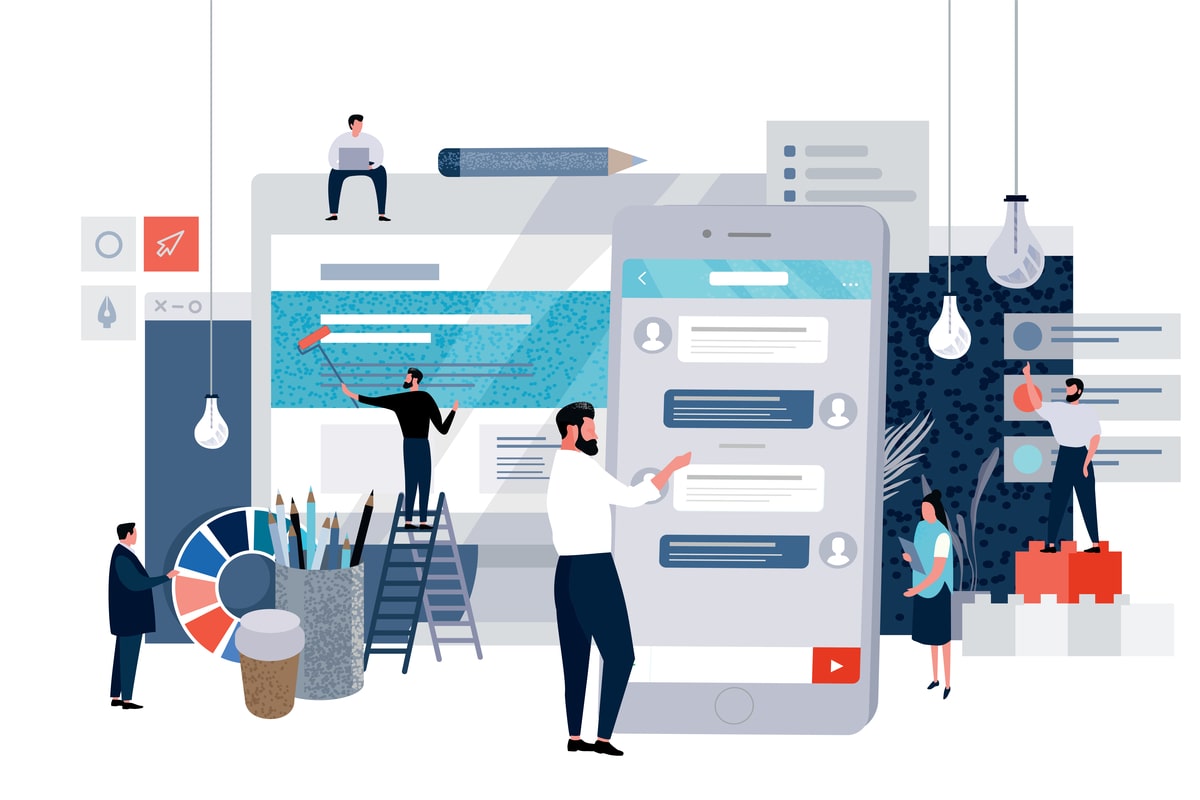

「画像作成におすすめのツールってどれになるんだろう?」
こちらのテーマではこのような疑問を解消するために深掘ぼり解説をしていきます。
本テーマの内容
このテーマを読むメリットはこちら
- 画像作成ツールの紹介はたくさんありますが、その中でも「初心者にはこれ!」というものが知れます。
画像作成のおすすめのツール【無料版】
こちらのパートでは、画像作成のおすすめツール【無料版】について解説します。
無料で画像作成をしたいならこのツールを使いましょう。
できること
- 無料でも様々なデザインツールを使える
- ブラウザで動く
- シンプルで直感的な操作
- 豊富なテンプレートを元に、誰でも簡単にオシャレな画像を作れる
- スマホやタブレットでも使える
メリット
- 素人でもおしゃれにできる
- パソコンなしでもできる
デメリット
- 画像サイズが大きい
- 少し動作が重い
- 細かな処理ができない
シンプルな説明ですが、画像作成初心者にはおすすめです。有料版もありますが、無料で十分です。まずはこちらの画像作成ツールの使用をおすすめします。
» Canva(キャンバ)
画像作成のおすすめのツール【有料版】
こちらのパートでは、画像作成のおすすめのツール【有料版】について解説します。
有料で画像作成をしたいならこのツールを使いましょう
できること
- 自分の作りたい画像が無限大に作成可能
- 初心者から上級者までの画像作成が可能
- シンプルで直感的な操作
- 初心者が作ってもプロ同様の画像が簡単に作れる
- 将来的にはこのツールを使って収益を獲得できる
- 無料ツールにはできない加工や処理が可能
メリット
- 画像処理スキルがつく
- 細かな処理ができ満足のいく画像作成が可能
- WEB制作関係以外でも多様性があるため利用用途の幅が広い
デメリット
- 費用が発生する
- 使えるツールが多すぎて最初覚えるのが大変
僕が実際に2ヶ月ほど使用した感じではこのように感じました。しかし、有料なだけあります。素人でもかなり上手に画像が作れました。画像にもこだわりを持ちたい方にはおすすめです。
» Adobe イラストレータ
ちなみにAdobeを安く購入する方法についてこちらの記事を参考にして下さい。
【44%OFFで同じクオリティー】AdobeCCを安く購入する方法
Adobe CCの購入を検討しています。「普通に購入すると6,248円/月。年間一括でも購入しても72,336円。高いな。。」本記事を読むことで44%OFFの39,980円で購入できる方法を手に入れる事ができます。また、実際に使ってみた感想ですがデメリットはありません。どうせ同じものを使うなら安く購入したい人におすすめ。
無料版と有料版を実際に使った感想
こちらのパートでは、無料版と有料版を使ってみて感じたことをお伝えします。実際に僕は【無料版】Canvaと【有料版】Adobe イラストレータを使用して画像作成を行いました。結論としては、当たり前ですが【有料版】Adobe イラストレータの方が良かったです。良かった点は下記の通りです。
- 画像の細かな部分までこだわれる
- 参考にしたい画像をそのまま真似できる
- 参考にしたい画像をイラストレーターで使用できる
- 参考にしたい画像のパーツを作れる
- 使い方を理解すると意外と簡単(操作は意外と簡単)
- 真似したい画像を再現性高く簡単に真似ができる
もちろん無料版のCanvaでも全く問題ないですし、良い画像を作成できます。無料にするか有料にするかの判断は「画像品質」にこだわるかどうかだと思います。みなさんも検討してみましょう。
こちらのテーマでは「ブログで使用する画像の作り方」について深掘り解説してきました。こちらの件でご相談がある場合は無料相談を行なっています。
» 【無料】90分無料相談
【重要】センスがない人でも上手に画像を作る方法


「僕は全くセンスがないから画像作成ってできないのかな?」
こちらのテーマではこのような疑問を解消するために深掘ぼり解説をしていきます。
本テーマの内容
このテーマを読むメリットはこちら
- センスがない人でも上手な画像を作れます
- 自分のブログに画像を引用せずに自分で作った画像を掲載できる
- ダサくない!センス抜群の画像の作り方が理解できます
画像作成をするための考え方
こちらのパートでは、画像作成をするための考え方について解説します。
センスがない人は画像を1から考えなくてOKという事を念頭においてください。
ブログの画像を作る際にあなたのデザインセンスは必要ありません!理由は「TTP」すればいいからです。「こんな画像作りたいな」と思えばその画像をトレース(模写)すればOKです。自分で1から画像を考えて作ると時間もかかりますし、納得のいく画像ができず挫折につながります。ですので、画像はTTPすればOKです。
画像をそのまま自分が作ったかのように自分のブログに掲載することはNGです。これは盗作に当りますので絶対にやめましょう。
ちなみ僕がトレースしている画像のご紹介します。
» 01blogさんで見つけた画像
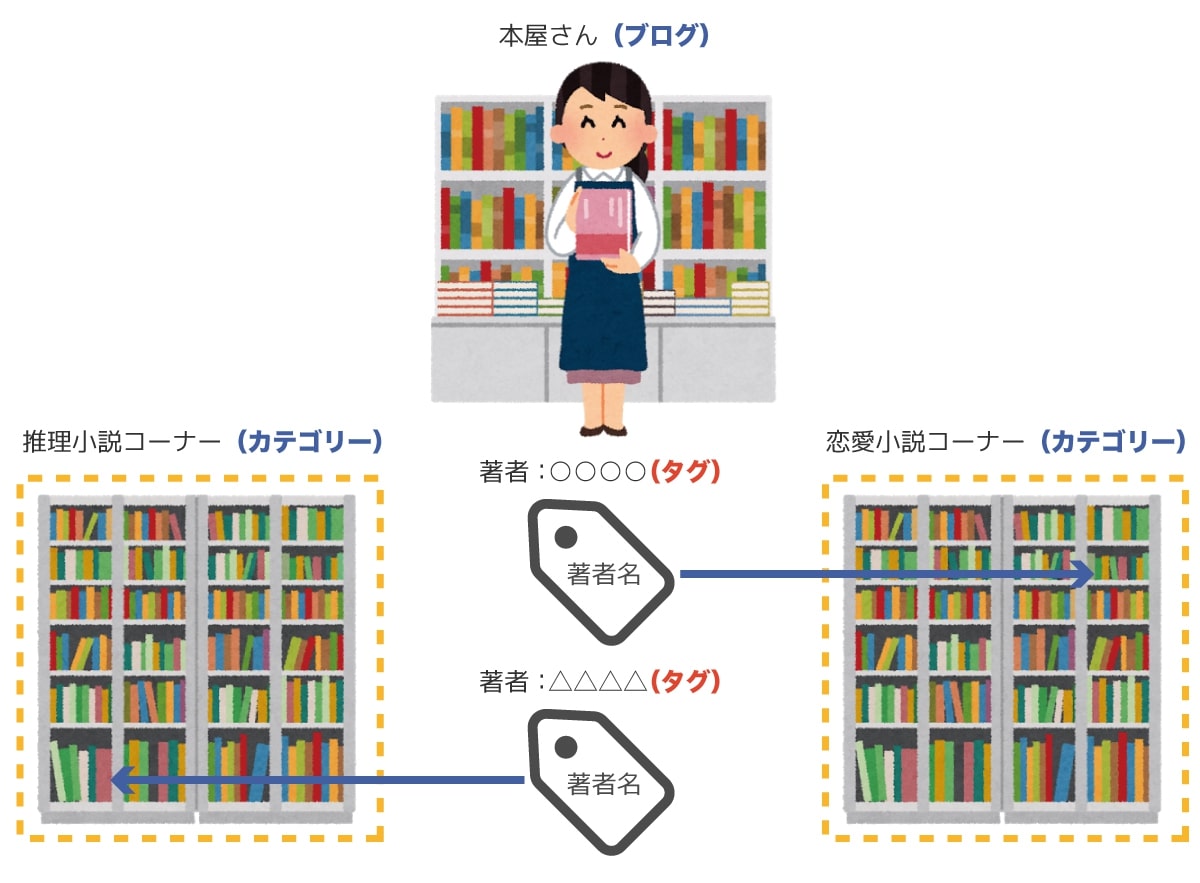
※引用:【カテゴリーとタグの違い】使い方を詳しく図解します【WordPress】
こちらの画像をイラストレーターを使ってこのように作成しました。
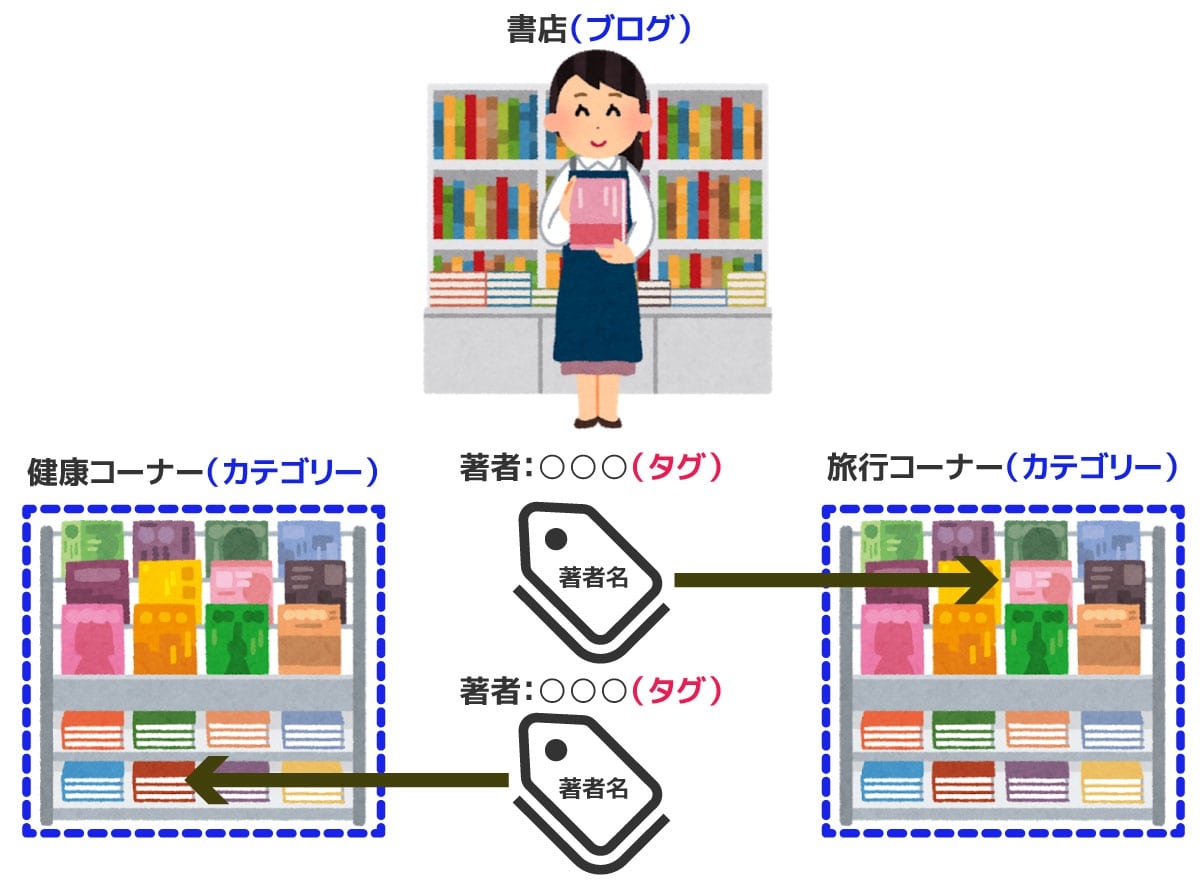
このように画像をTTPすれば問題ありません。
では次のパートでは実際の画像のTTPの方法をご紹介します。
画像作成をするための手順
こちらのパートでは、画像作成の手順について解説します。
画像作成の手順
- 参考にしたい画像を選定する
- 自分のPCに保存し、イラストレーターで開く
- トレース(模写)して、画像作成を行う
これだけです。手順をおって、1つ1つ解説していきいます。
参考にしたい画像を選定する
あなたがたくさんの画像を見ていく中で「この画像いいな」「このような画像を自分のブログにもつけたい」という画像を見つけ「名前をつけて保存する」をクリックして保存する。
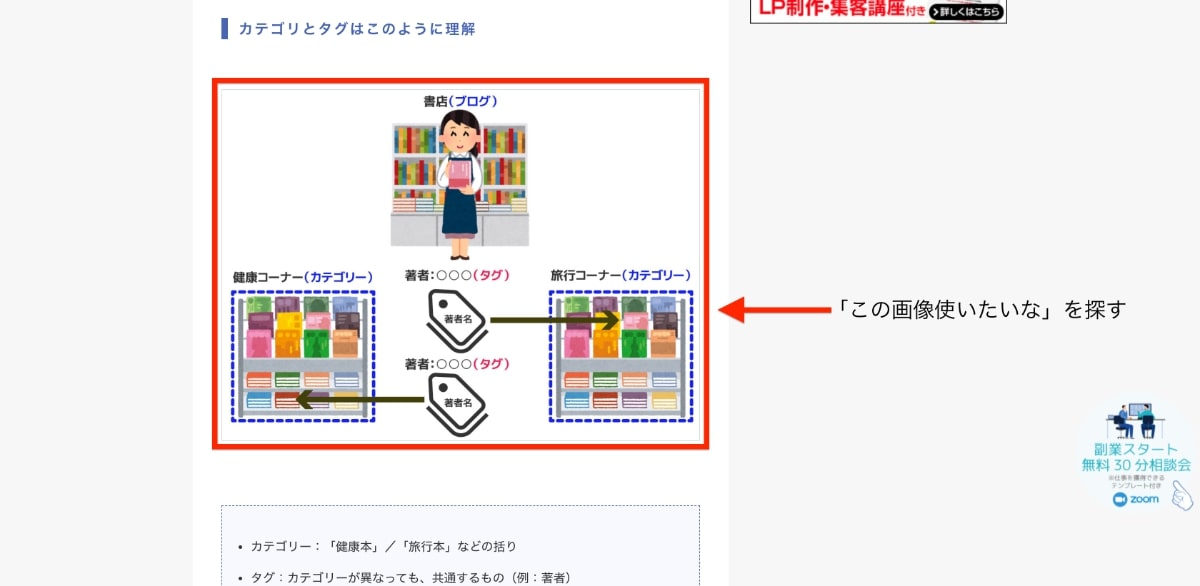
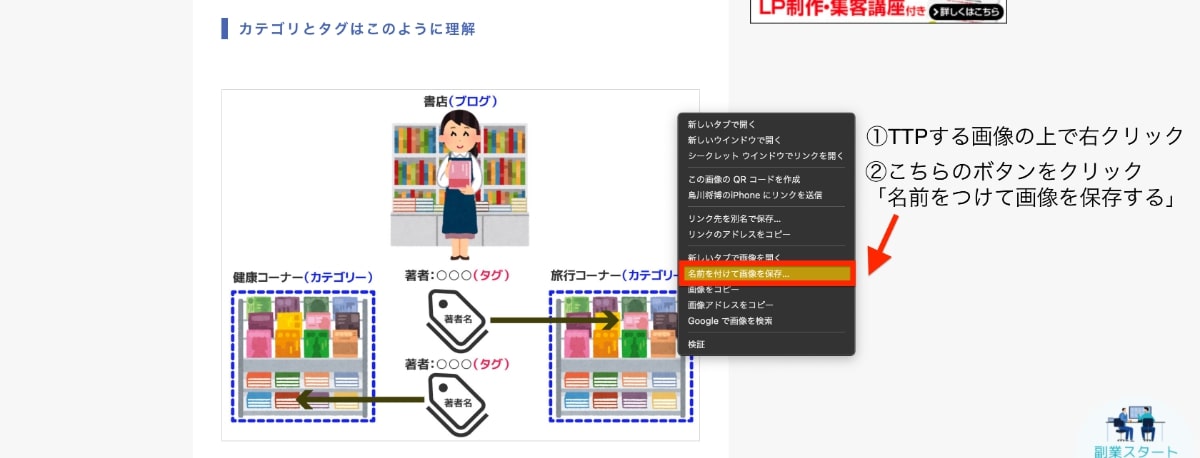
自分のPCに保存し、イラストレーターで開く
保存した画像を「右クリック」⇨「このアプリケーションで開く」⇨「Adobe Illustrator」をクリックして開く。
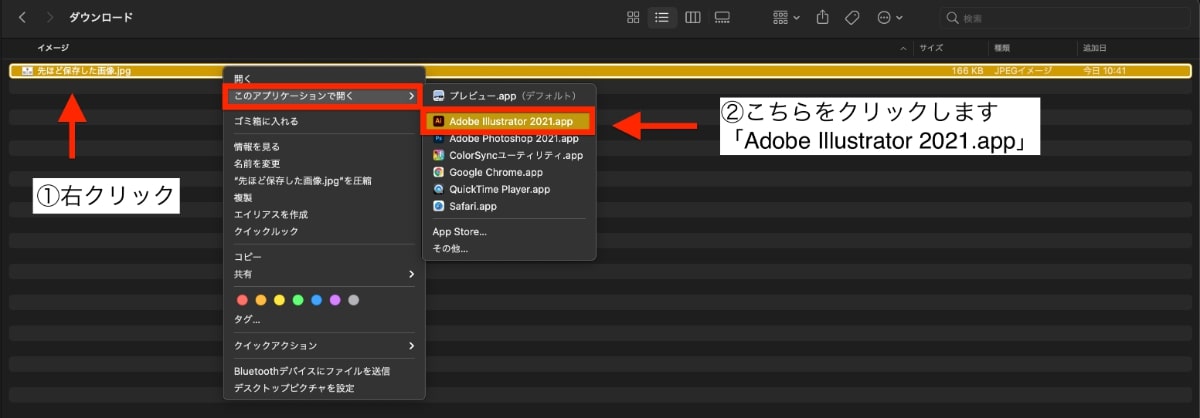
トレース(模写)して、画像作成を行う
このようにしながら画像をトレースして自分オリジナルの画像を作成てきます。
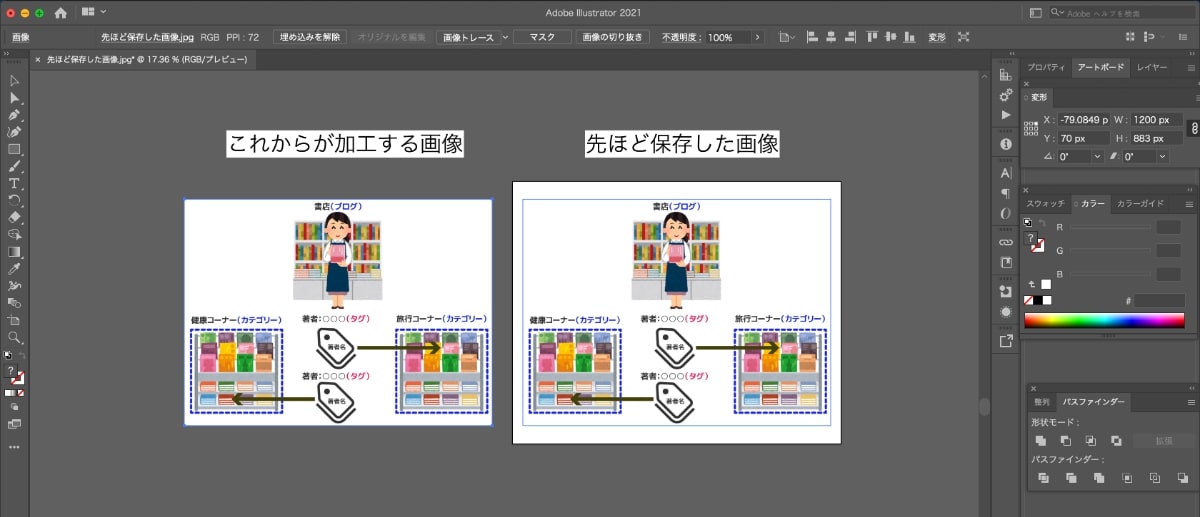
このようにしてあなたオリジナルの画像を作っていきます。
画像作成で理解しておくこと
こちらのパートでは、画像作成で理解しておくことについて解説します。
画像作成にはめちゃくちゃ時間がかかります!
画像作成は本当に時間がかかります。この事をしっかりと理解してください。

「画像作成に時間がかかっているけど何がおかしいのかな?画像作成のセンスがないのかな。。。」
このような事を思わなくて大丈夫です。僕も上記の画像を作成するのに2時間かかりました。「ブログの執筆に3時間」「画像作成に2時間」これが現実です。ありえないですよね。。。でもこの作業をしていかないと画像作成はできません。操作方法がわかればあとは慣れになります。こなす回数が非常に重要になります。ブログ執筆、画像作成が自分でできるように慣れば先は明るいです。
最後に厳しい現実をお伝えしましたがこの事をしっかりと理解した上でメディア運営を歩んでいきましょう。
ブログについてスクールで学びたい方はこちらの記事を参考にしてください。
【ブログ初心者でも安心】おすすめオンラインスクール3選
副業としてブログを始めた人向けに、現役でブログを運営している僕がおすすめする、オンラインスクールを3つご紹介します。ブログのことを効率よく学習するには、ノウハウを学べるオンラインスクールを選ぶのがおすすめです。自分にあった最適なオンラインスクールを見つけ、学んだ知識を実践し、収益に変えていきましょう。ご覧ください。
こちらのテーマでは「【重要】センスがない人でも上手に画像を作る方法」について深掘り解説してきました。こちらの件でご相談がある場合は無料相談を行なっています。
» 【無料】90分無料相談
まとめ
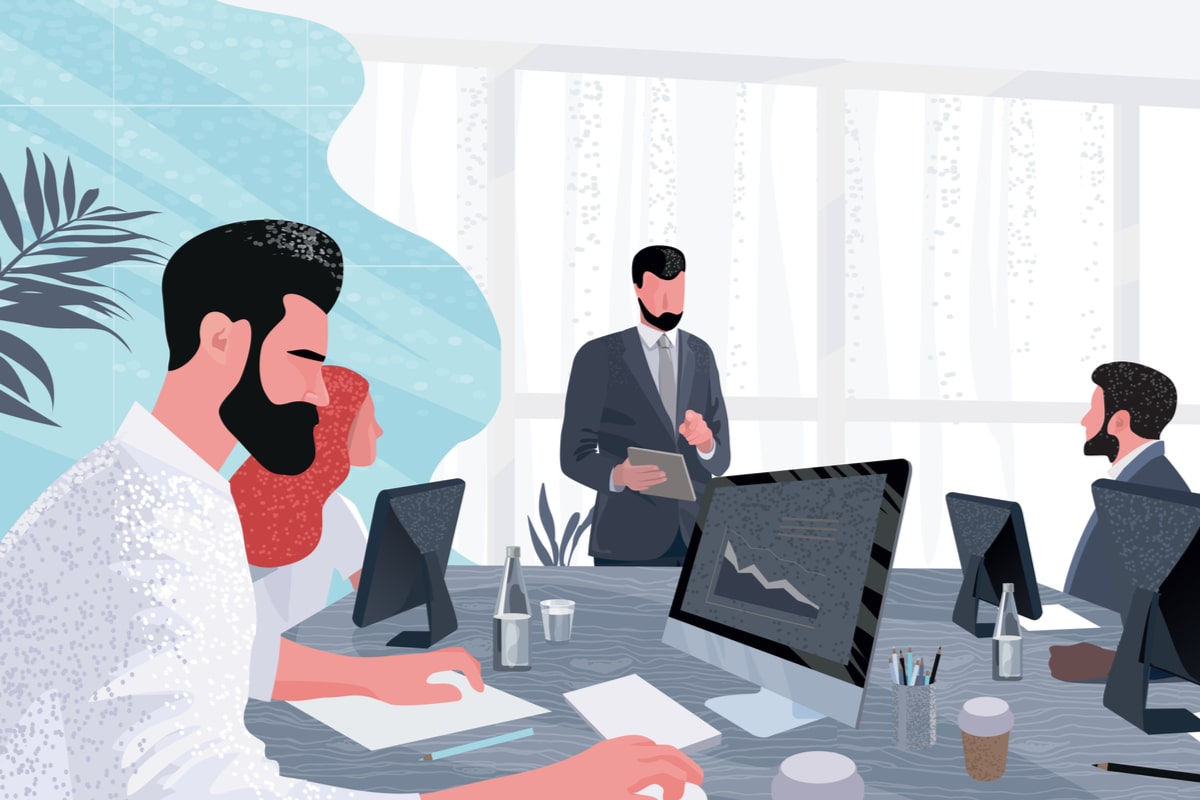
この記事では「【ブログ初心者/執筆作業・その12】ブログで使用する画像の作り方」というタイトルを下記のテーマにまとめて解説しました。
- ブログで使用する画像の作り方
- 【重要】センスがない人でも上手に画像を作る方法
という内容でお届けしました。
それでは最後まで読んでいただいてありがとうございました!

講座を視聴していただいた方限定で豪華特典を無料プレゼントしているので、この機会にどうぞ💁♂️
自宅で学べる無料講座
賢く稼ぐ副業!特別ウェビナー
外注化ノウハウ!特別ウェビナー
情報発信の仕方!特別ウェビナー
お知らせ:厳選した下記のコンテンツがおすすめです
サラリーマンから主婦の方に対応しており、これから賢く副業をスタートしたいとお考えの方は、ぜひどうぞ🙇
おすすめコンテンツ
- 【収益】Wakablog College〜新しい働き方で、新しい収入源を〜
- 【1人じゃない!】ZOOM もくもく作業会〜孤独社会からの脱却〜
- 【翌日の目標セット】わかブログ『夜活の会』【夜ミーティング】
PDFダウンロード
無料コンテンツ
- 本業を辞めずに賢く稼ぐ副業者の稼ぎ方
- 会社員を続けて副業社長として生きる方法
- 全体像を網羅できる副業完全攻略セミナー
- あなたのタイプに合わせた稼ぎ方を選択できる
- 稼ぐスキルは何歳から始めても遅くない
- ブログ記事テンプレート【基本構造】(無料配布)
- 90分の無料相談会(オンライン開催)
- 【完結】ブログ初心者必見!完全ロードマップ
有料コンテンツ
- 【7日間プログラム】『Wakablog Boot Camp』
- 【ブログベース構築キット】ブログの初期設定から毎月のサポート対応
- 【初心者歓迎/3,850円】ブログやメディア運営を学べるオンライン講座
- 【挫折率を大幅に軽減】伴走型ブログ100記事パートナー
- 【スタートキット】ブログ構築で悩むあなたの課題を解決
- 【稼ぐためのWEB保険】安心して稼げる環境を手に入れる
- 【3STEP FORAMT】素直にあなたはいくら稼ぎたい?
- 【戦略会議】あなたを変えるきっかけになる完全個別会議
当ブログと他のサイトの圧倒的な違いは、様々な疑問や悩みを解決するために【無料体験レッスン】90分の無料相談会&体験レッスン(オンライン開催)に初回限定で参加できることです。
どうしても分からなかったり、1人で悩むことがあればご相談ください。
その他、ご相談&ご質問がございましたら、お気軽にどうぞ。
» お問い合わせ

僕は、こんな人です

わかチン
本業を捨てずに、ブログを主軸に収益を発生させています。また、副業を始めた人が迷わずに学べるオンラインスクール【Wakablog College】を運営しています。当ブログではみなさんにとって有益な情報を無料で提供していきます。一緒に頑張っていきましょう!「サラリーマンや主婦の方向け!個人の力でお金を稼ぐための講座」を無料配信中!無料で集中して作業ができる環境→ もくもく作業会
» プロフィール詳細はこちら
チップをいただけると、心から喜びます